Debian 11 , s kódovým označením bullseye , bylo uvolněno! Tento průvodce krok za krokem vysvětluje, jak upgradovat na Debian 11 bullseye z Debian 10 buster z příkazového řádku.
Debian 11 "bullseye" je vydán
Dlouhé čekání je u konce! Debian 11 s kódovým označením "bullseye", stabilní verze je k dispozici ke stažení!!
Díky společné práci týmu Debian Security a týmu dlouhodobé podpory Debianu bude Debian 11 podporován dalších 5 let .
Nová distribuce Debian 11 se dodává s mnoha různými desktopovými prostředími (DE) a několika aktualizovanými aplikacemi.
Debian 11 aktuálně obsahuje následující DE:
- Gnome 3.38,
- KDE Plasma 5.20,
- LXDE 11,
- LXQt 0,16,
- MATE 1.24,
- Xfce 4.16.
Další podrobnosti najdete v poznámkách k vydání Debian 11 "bullseye" .
Pokud dáváte přednost čerstvé instalaci Debianu 11, podívejte se na následující průvodce.
- Jak nainstalovat Debian 11 Bullseye
Upgradujte na Debian 11 bullseye z Debian 10 buster
Zkontrolujeme aktuálně nainstalovanou verzi Debianu pomocí příkazu:
$ cat /etc/debian_version 10.10
Můžete také použít lsb_release příkaz pro zobrazení verze Debianu.
$ lsb_release -a
Ukázkový výstup:
No LSB modules are available. Distributor ID: Debian Description: Debian GNU/Linux 10 (buster) Release: 10 Codename: buster
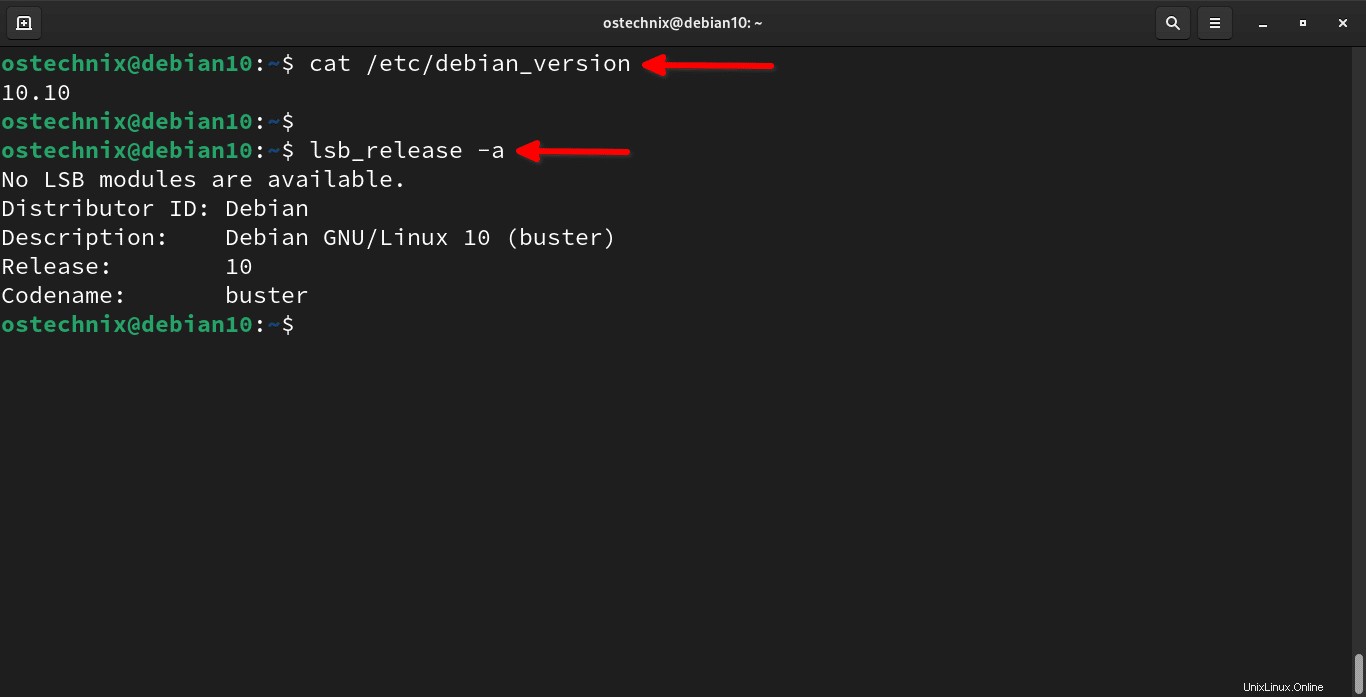
Jak vidíte ve výše uvedeném výstupu, používám nejnovější systém Debian 10 buster. Nyní začněme upgradovat Debian 10 buster na Debian 11 bullseye.
Krok 1 – Aktualizujte a upgradujte všechny aktuálně nainstalované balíčky
Než začneme upgradovat Debian buster na bullseye, ujistěte se, že jste aktualizovali a upgradovali všechny existující balíčky na jejich nejnovější dostupnou verzi spuštěním následujících příkazů jeden po druhém:
$ sudo apt update
$ sudo apt upgrade
$ sudo apt dist-upgrade
A poté vyčistěte všechny zbývající balíčky a konfigurační soubory pomocí příkazů:
$ sudo apt autoremove
$ sudo apt autoclean
$ sudo find /etc -name '.dpkg-' -o -name '.ucf-' -o -name '*.merge-error'
Pro použití všech aktualizací restartujte systém.
$ sudo reboot
Krok 2 – Zálohujte svá data
Dalším důležitým krokem je zálohování. Ujistěte se, že jste provedli zálohu všech důležitých osobních souborů, adresářů a konfiguračních souborů.
Důležité věci, které budete chtít zálohovat, je obsah /etc , /var/lib/dpkg , /var/lib/apt/extended_states a výstup dpkg --get-selections "*" (uvozovky jsou důležité).
K zálohování dat a systémových nastavení ve vašem systému Debian Linux můžete také použít jednu nebo dvě z následujících zálohovacích aplikací.
- Rsync - Výkonný nástroj příkazového řádku pro zálohování osobních dat a adresáře $HOME.
- Deja Dup - Jednoduchý GUI nástroj pro zálohování osobních dat.
- Časový posun - Grafická aplikace pro zálohování systémových souborů a nastavení.
- Restic - Nástroj příkazového řádku pro uložení více revizí souborů a adresářů do šifrovaného úložiště uloženého na různých backendech.
- Rsnapshot - Nástroj příkazového řádku pro vytváření pravidelných snímků místních počítačů a vzdálených počítačů přes ssh.
Osobně používám pro zálohování Deja Dup a Timeshift. Z výše uvedeného seznamu si můžete vybrat kteroukoli nebo více z nich.
Krok 3 – Aktualizujte softwarová úložiště
Před aktualizací softwarových úložišť v Debian busteru nejprve zálohujte aktuální seznam zdrojů softwaru.
$ mkdir ~/apt
$ sudo cp /etc/apt/sources.list ~/apt
$ sudo cp -rv /etc/apt/sources.list.d/ ~/apt
Ověřte obsah ~/apt adresář, abyste se ujistili, že byly zkopírovány seznamy softwarových úložišť.
$ ls apt/
sources.list sources.list.d
Nyní musíme aktualizovat aktuální seznam repozitářů, aby ukazoval na repozitáře Debianu 11.
Chcete-li nahradit a aktualizovat úložiště Debian 10 repozitáři Debian 11, spusťte:
$ sudo sed -i 's/buster/bullseye/g' /etc/apt/sources.list
$ sudo sed -i 's/buster/bullseye/g' /etc/apt/sources.list.d/*
Nyní ověřte, zda je soubor se seznamem zdrojů aktualizován novými odkazy na úložiště:
$ cat /etc/apt/sources.list
Ukázkový výstup:
deb http://deb.debian.org/debian/ bullseye main deb-src http://deb.debian.org/debian/ bullseye main deb http://security.debian.org/debian-security bullseye/updates main deb-src http://security.debian.org/debian-security bullseye/updates main # bullseye-updates, previously known as 'volatile' deb http://deb.debian.org/debian/ bullseye-updates main deb-src http://deb.debian.org/debian/ bullseye-updates main # This system was installed using small removable media # (e.g. netinst, live or single CD). The matching "deb cdrom" # entries were disabled at the end of the installation process. # For information about how to configure apt package sources, # see the sources.list(5) manual.
Pozor: Pro Debian bullseye se bezpečnostní sada nyní jmenuje bullseye-security místo codename/updates a uživatelé by měli při aktualizaci odpovídajícím způsobem upravit své soubory zdrojového seznamu APT.
Potřebujeme tedy aktualizovat bezpečnostní linky v konfiguračním souboru APT.
Najděte následující řádky ve svém sources.list soubor:
deb http://security.debian.org/debian-security bullseye/updates main deb-src http://security.debian.org/debian-security bullseye/updates main
A nahraďte je následujícími řádky:
deb https://deb.debian.org/debian-security bullseye-security main contrib deb-src https://deb.debian.org/debian-security bullseye-security main contrib
Po změně bezpečnostních řádků se zobrazí konečný APT sources.list soubor by měl vypadat takto:
deb http://deb.debian.org/debian/ bullseye main deb-src http://deb.debian.org/debian/ bullseye main deb https://deb.debian.org/debian-security bullseye-security main contrib deb-src https://deb.debian.org/debian-security bullseye-security main contrib # bullseye-updates, previously known as 'volatile' deb http://deb.debian.org/debian/ bullseye-updates main deb-src http://deb.debian.org/debian/ bullseye-updates main # This system was installed using small removable media # (e.g. netinst, live or single CD). The matching "deb cdrom" # entries were disabled at the end of the installation process. # For information about how to configure apt package sources, # see the sources.list(5) manual.
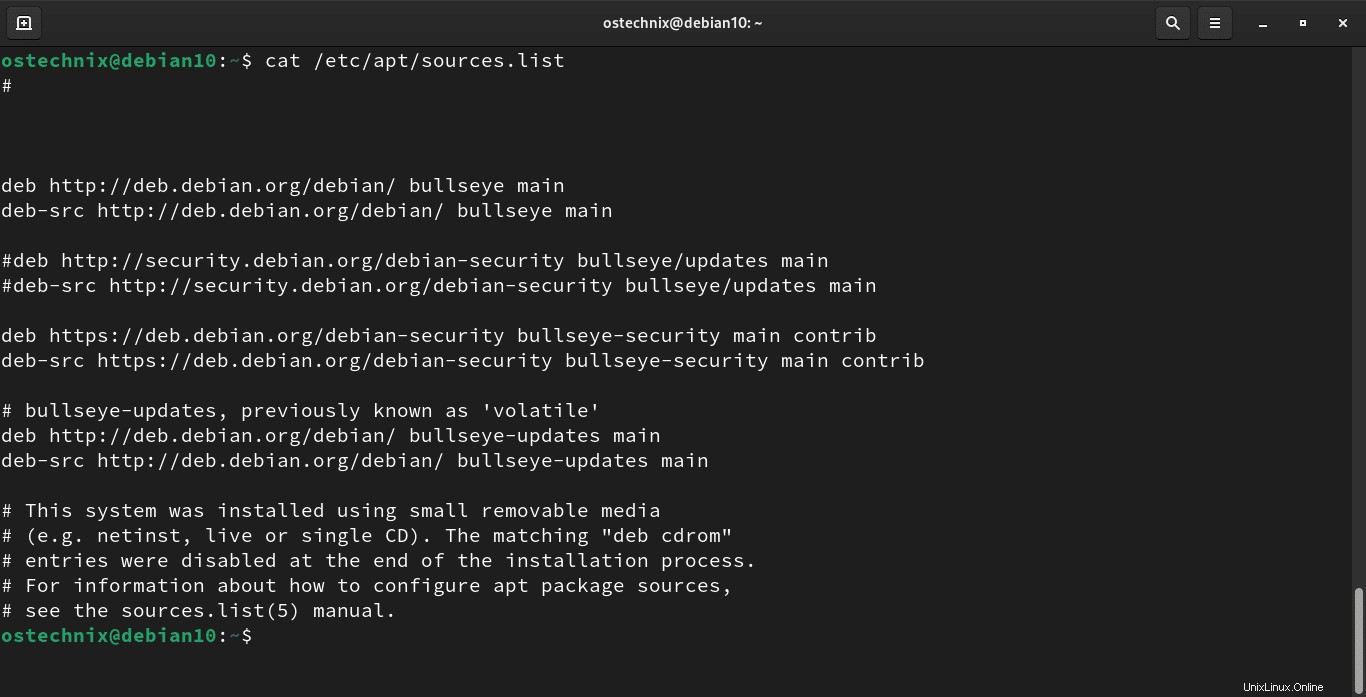
Jak vidíte ve výše uvedeném výstupu, sources.list soubor je aktualizován novými odkazy na úložiště Debian 11. Uložte soubor a ukončete.
Aktualizujte seznamy úložišť pomocí příkazu:
$ sudo apt update
Krok 4 – Proveďte minimální upgrade systému
V některých případech provedení úplné aktualizace systému (které je vysvětleno v dalším kroku) odstraní velké množství balíčků, které si chcete ponechat. Vývojáři Debianu tedy doporučují proces upgradu ze dvou částí, konkrétně minimální upgrade a úplný upgrade .
Minimální aktualizace upgraduje všechny existující balíčky bez instalace nebo odstranění jakýchkoli jiných balíčků.
Nejprve musíte provést minimální upgrade pomocí příkazu:
$ sudo apt upgrade --without-new-pkgs
Sledujte obrazovku. Během procesu upgradu budete požádáni, abyste odpověděli na několik otázek, jako například co chcete udělat s konfiguračním souborem nebo zda chcete restartovat službu atd. Otázky se mohou lišit v závislosti na počtu nainstalovaných balíčků ve vašem aktuálním Systém Debian.
Pokud se apt-listchanges Pokud je balíček nainstalován, zobrazí se důležité informace o upgradovaných balíčcích na pageru po stažení balíčků. Stiskněte ENTER pro přečtení informací nebo jednoduše stiskněte q ukončíte a vrátíte se zpět do procesu upgradu.
Dále budete dotázáni, co chcete udělat s konkrétním konfiguračním souborem (např. přihlašovací soubor pam). Přečtěte si pokyny na obrazovce a podle toho se rozhodněte. Pokud si nejste jisti, co dělat, jednoduše přejděte na výchozí hodnoty stisknutím ENTER klíč:

Mnoho služeb nainstalovaných na vašem systému Debian je třeba restartovat, když určité knihovny, jako je libpam , libc a libssl , jsou upgradovány. Protože tyto restarty mohou způsobit přerušení služby systému, budete obvykle při každém upgradu vyzváni k zadání seznamu služeb, které chcete restartovat. Pokud se chcete vyhnout tomu, aby vám byly kladeny takové otázky při každém upgradu knihovny, zvolte Ano a pokračujte stisknutím ENTER.
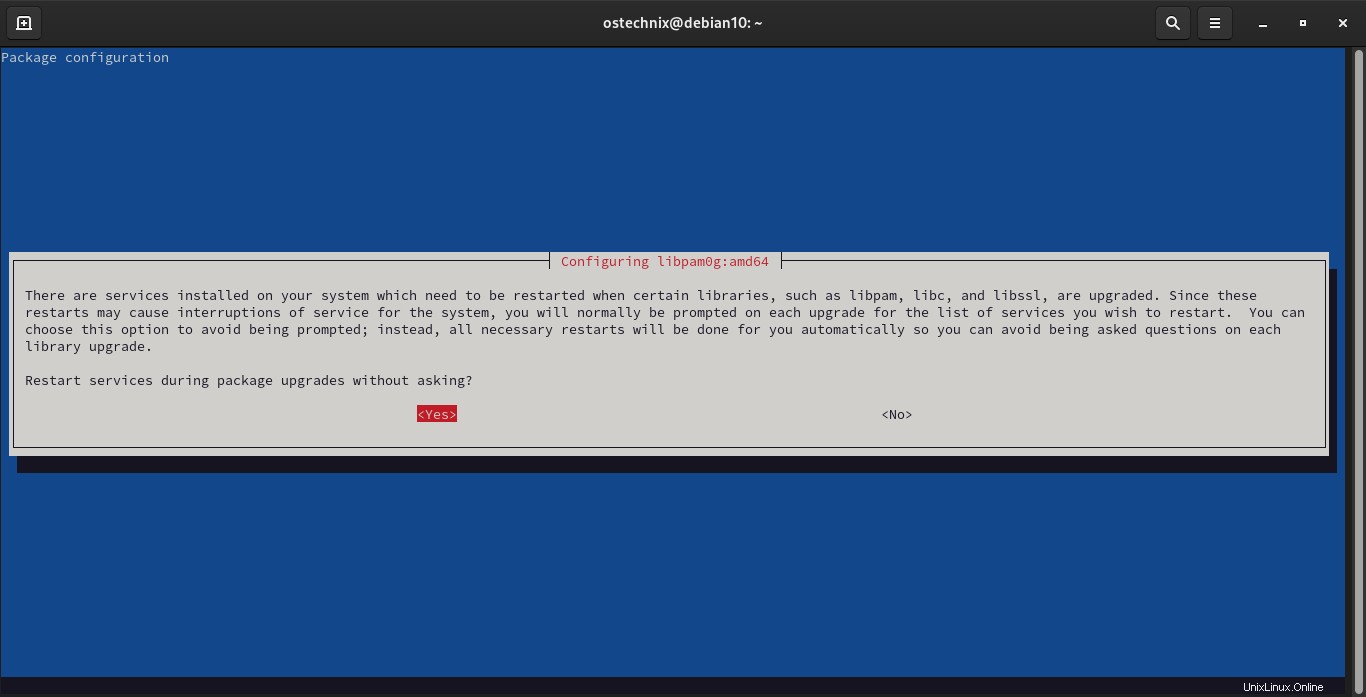
Dále se instalační program zeptá, co chcete udělat s upraveným konfiguračním souborem sshd_config . Vyberte kteroukoli z uvedených možností a zvolte OK a pokračujte stisknutím ENTER.
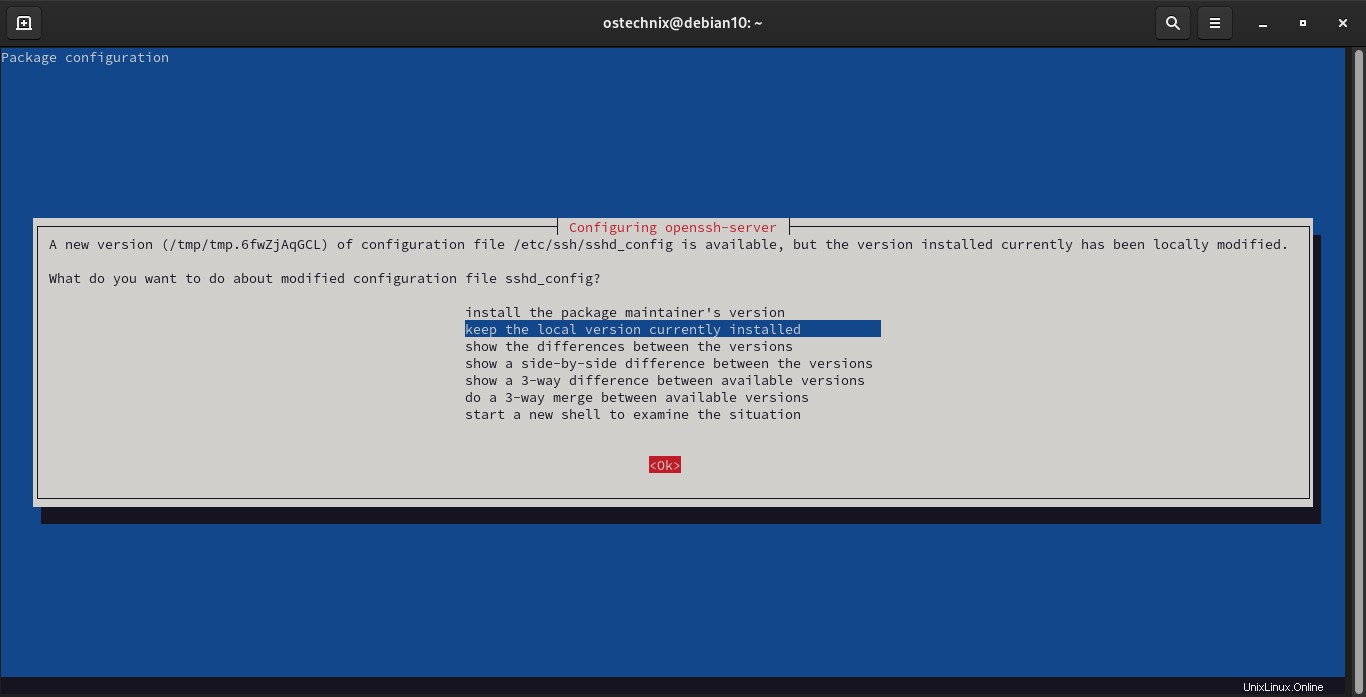
Vyberte, kam chcete nainstalovat Grub, vyberte OK a pokračujte stisknutím klávesy ENTER.
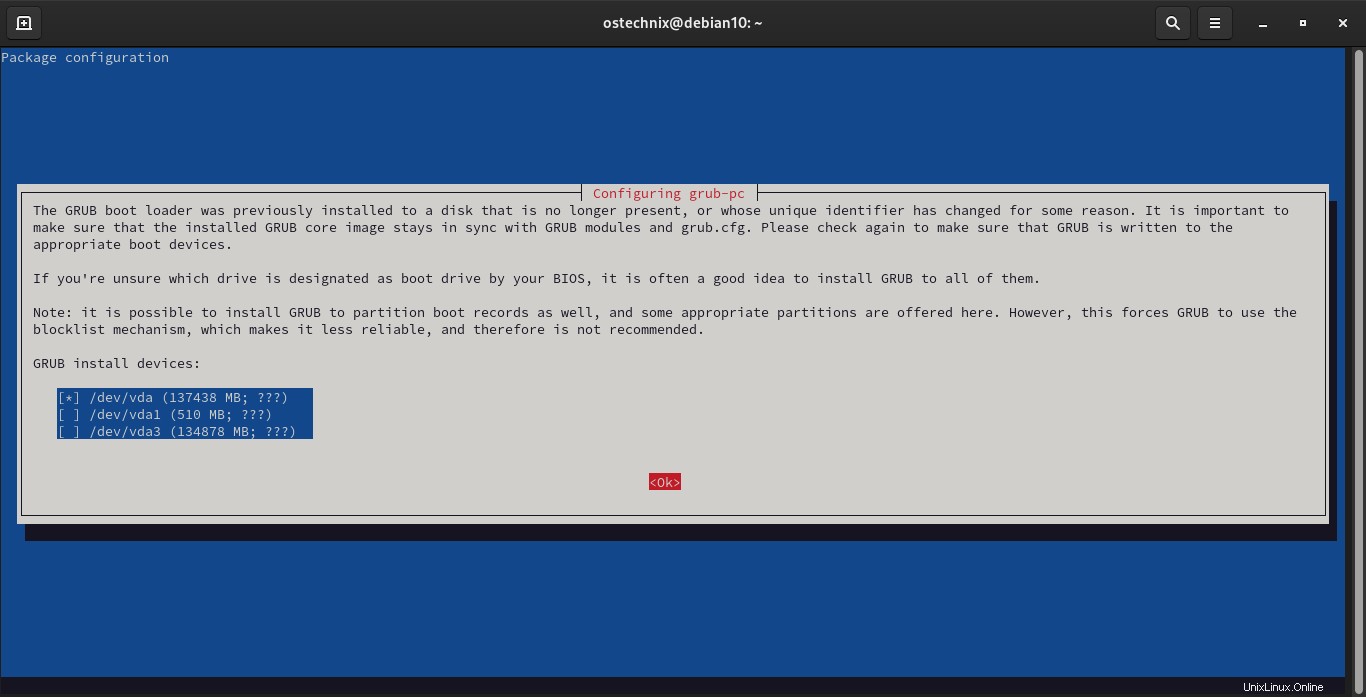
Proces minimálního upgradu bude dokončen za několik minut.
Krok 5 – Upgradujte na Debian 11 bullseye
Nyní spusťte aktuální upgrade na Debian 11 bullseye pomocí příkazu:
$ sudo apt full-upgrade
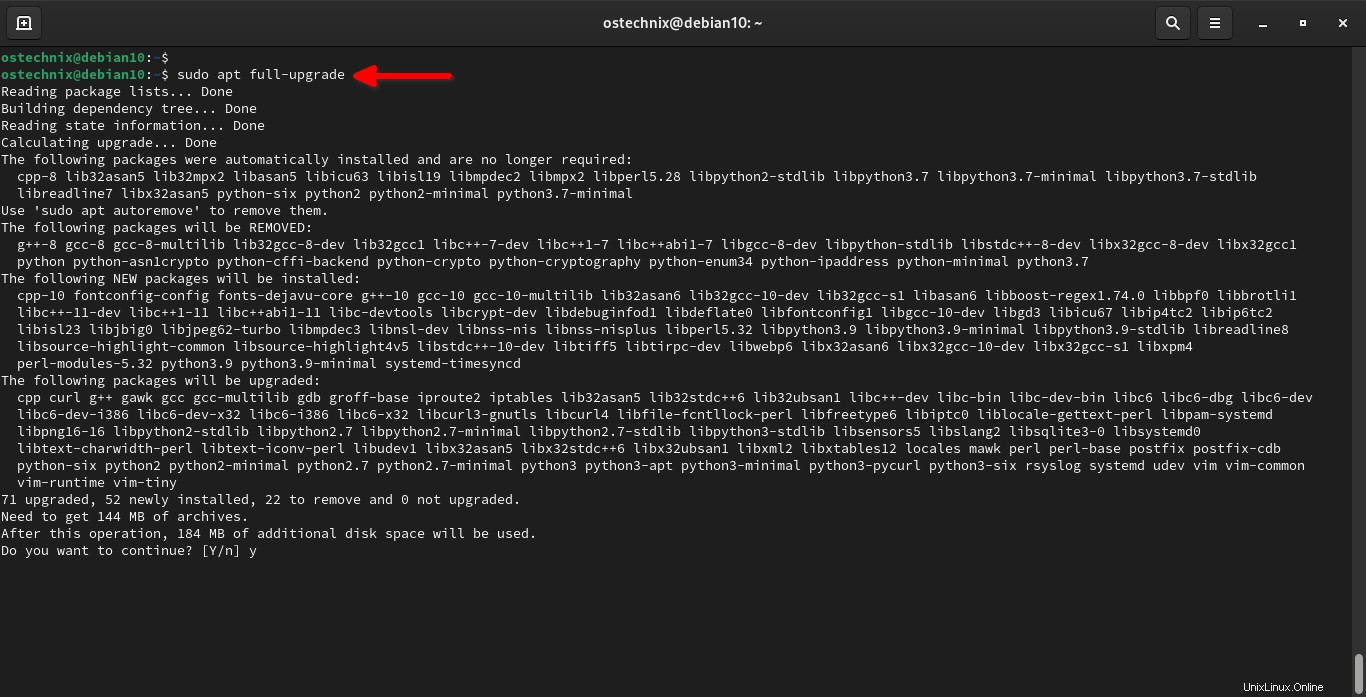
Opět musíte sledovat obrazovku a odpovídat na všechny otázky, které se mohou objevit, jako obvykle.
Jak bylo uvedeno dříve, pokud se apt-listchanges Pokud je balíček nainstalován, zobrazí se důležité informace o upgradovaných balíčcích na pageru po stažení balíčků. Stiskněte q po přečtení informací skončit a pokračovat v upgradu.
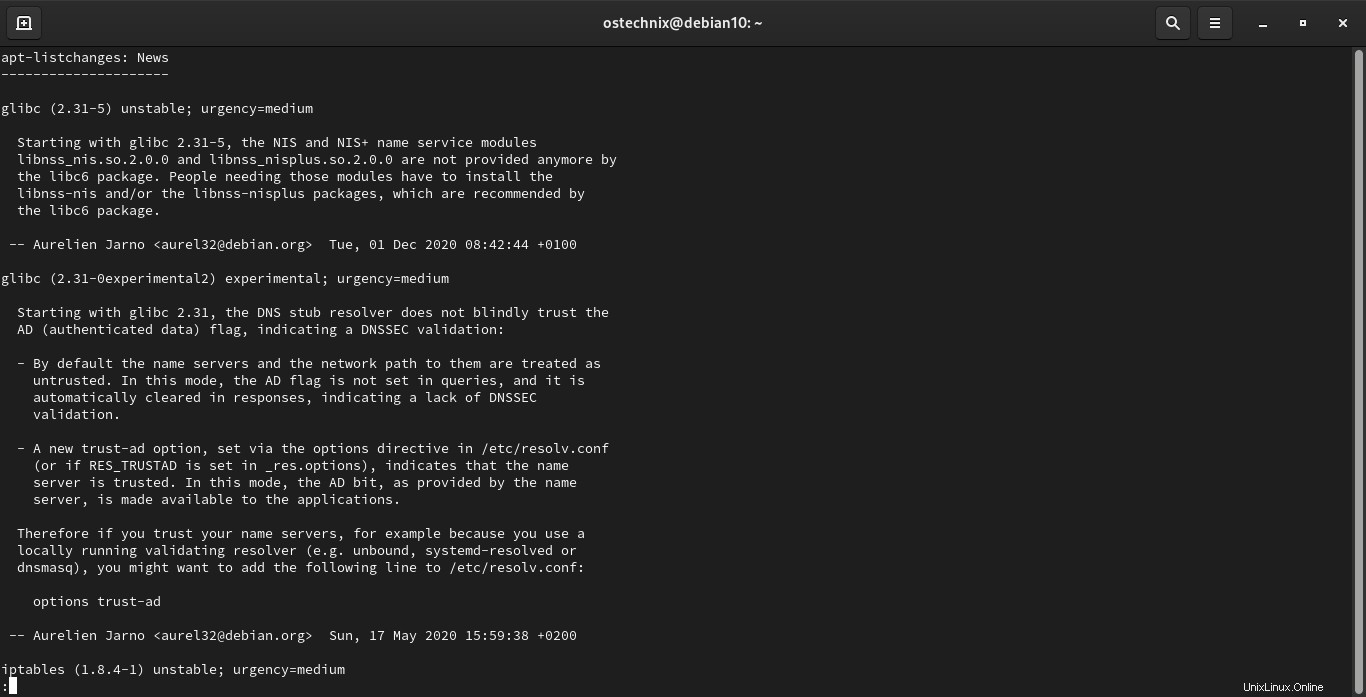
Vyberte typ konfigurace poštovního serveru ze seznamu a zvolte OK a pokračujte stisknutím klávesy ENTER:
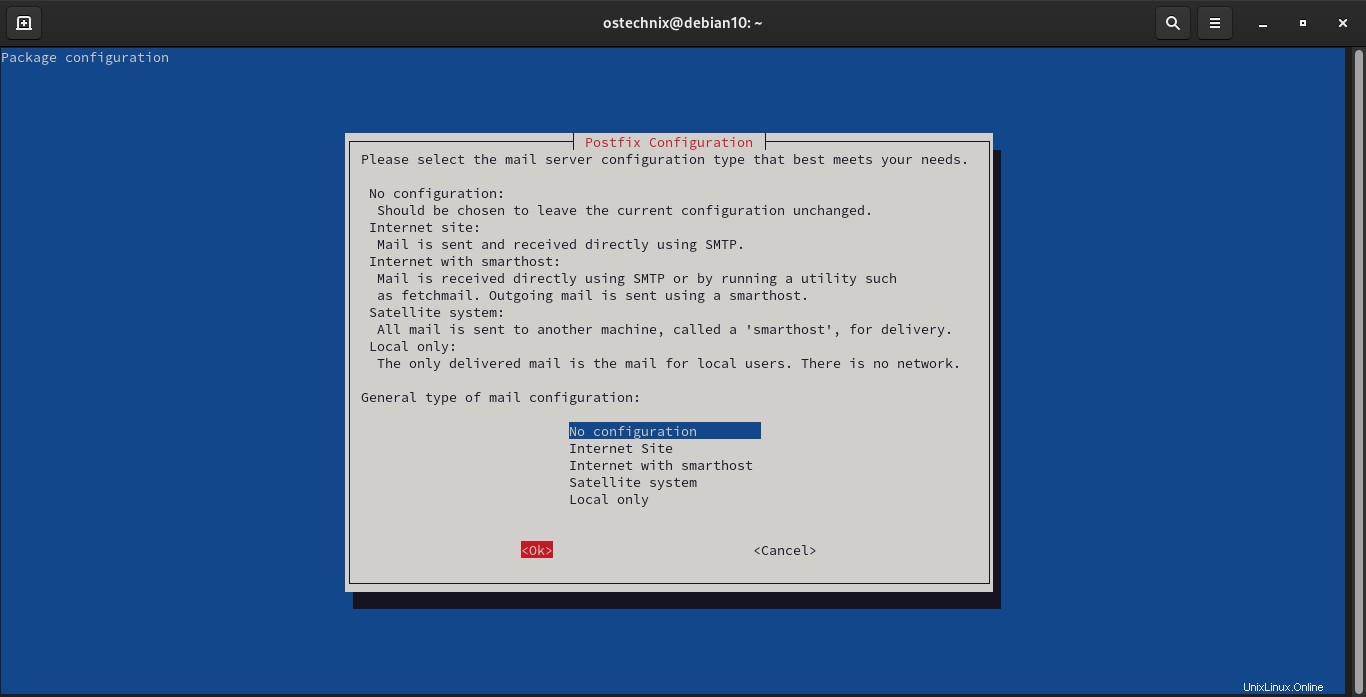
Jakmile je proces aktualizace Debianu 11 dokončen, restartujte systém:
$ sudo reboot
Přihlaste se do systému a zkontrolujte verzi bullseye Debianu 11 pomocí příkazu:
$ cat /etc/debian_version 11.0
Nebo použijte lsb_release příkaz:
$ lsb_release -a
Ukázkový výstup:
No LSB modules are available. Distributor ID: Debian Description: Debian GNU/Linux 11 (bullseye) Release: 11 Codename: bullseye
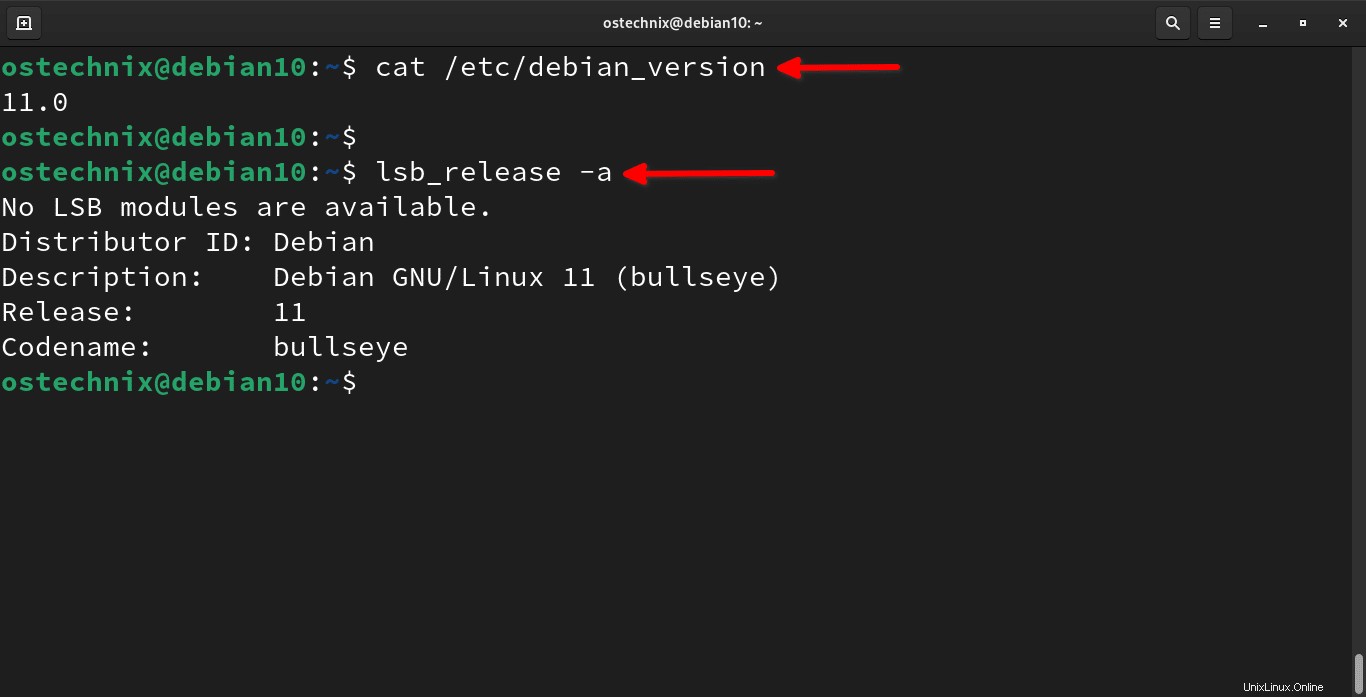
Gratulujeme! Úspěšně jsme upgradovali Debian 10 buster na Debian 11 bullseye.
Volitelně můžete odstranit všechny balíčky, které již nejsou vyžadovány, pomocí příkazů:
$ sudo apt --purge autoremove
$ sudo apt autoclean
Krok 6 – Ověřte, zda vše funguje správně
Přihlaste se do svého nově upgradovaného systému Debian 11 a zkontrolujte, zda vše funguje správně. Možná budete muset otevřít a/nebo spustit několik nainstalovaných aplikací a ověřit, zda fungují jako obvykle. Pokud něco naruší váš systém, dejte nám prosím vědět v sekci komentářů nebo se obraťte na své fórum Debian.
Debian 11 je právě vydán (14. srpna 2021), takže můžete očekávat nějaké drobné závady. Ale v mém případě byl proces upgradu hladký a vše fungovalo dobře.
Krok 7 – Obnovte zálohu
Jakmile vše funguje podle očekávání, obnovte zálohu, kterou jste si pořídili před upgradem systému.
Nainstalujte si nové aplikace dle vlastního výběru a začněte používat Debian 11 bullseye edition!
TL;DR (Příliš DLOUHO NEČTELO)
Proces upgradu na Debian 11 bullseye se v zásadě skládá z následujících kroků:
- Aktualizovat všechny stávající balíčky
sudo apt updatesudo apt upgrade
- Restartujte systém
sudo reboot
- Zálohujte si důležitá data
- Aktualizujte softwarová úložiště
sudo sed -i 's/buster/bullseye/g' /etc/apt/sources.listsudo sed -i 's/buster/bullseye/g' /etc/apt/sources.list.d/*
- Proveďte minimální upgrade
sudo apt upgrade --without-new-pkgs
- Upgradujte na Debian 11 bullseye
sudo apt full-upgrade
- Restartujte systém
sudo reboot
Doufám, že to pomůže.